6 nagyszerű és online filmvágó alkalmazás, amelyet ismernie kell
A videómegosztás jelentős hatással van az emberekre, ezért a szerkesztőeszközök térnyerése révén zseniális videókat készíthet. Manapság sok videófeltöltő és -megosztó használ videovágókat, amelyek segítenek kivágni a felesleges vagy lényegtelen részeket. A videók kivágásában az a jó, hogy kivághatja a nem releváns részeket, miközben csökkenti a videó teljes fájlméretét.
Más szóval, két legyet ütsz egy csapásra, vagy több célt is megvalósítasz egyetlen mozdulattal. Egy másik megoldandó kérdés az, hogy mi az legjobb letölthető filmvágó vagy hasznosítani? Szerencsére az internet hatalmas információgyűjtemény. Lehet keresni és kipróbálni az ilyen igényekre kifejlesztett eszközöket. De ahhoz, hogy ezt nagyon könnyen átvészeljük, az alábbiakban áttekintjük a filmvágók listáját. Mélyebbre ásva tudjon meg többet ezekről a programokról.
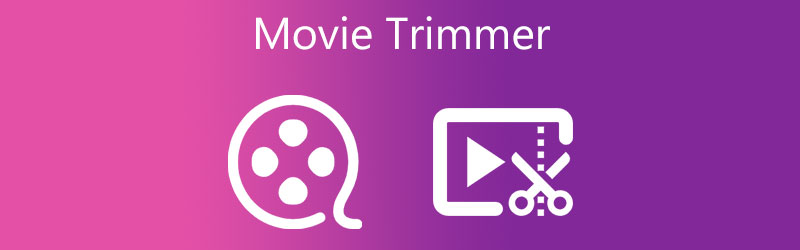
- 1. rész Figyelemre méltó filmvágó alkalmazás
- 2. rész. Hatékonyabb filmvágók
- 3. rész. GYIK a filmvágókkal kapcsolatban
1. rész Figyelemre méltó filmvágó alkalmazás
A szükséges módosítások és szerkesztések végrehajtásához a videóin, szüksége van a Vidmore Video Converter. Ez a videószerkesztő program az egyszerű videódat zseniális videóvá változtathatja, ha kivágja a videó szükségtelen részeit. Különféle módszerek állnak rendelkezésre a videók vágásához. A csúszkával könnyedén kiválaszthatja a kezdő- és végpontokat, valamint kivághatja a videókat. Ezen kívül egy elosztóval is rendelkezik, amellyel a videót a kívánt szegmensekre vághatja. Ezután kiválaszthatja, szerkesztheti vagy törölheti azt, amelyre nincs szüksége. Ezen túlmenően olyan további funkciókat is beépít, mint a GIF-készítő, MV-készítő, effektusok és szűrők alkalmazása, feliratok, vízjelek stb. hozzáadása. Kövesse a filmvágó lépéseit a használati útmutatóban.
Előnyök
- A szerkeszthető videó/audio formátumok széles skáláját támogatja.
- Különféle videóvágási lehetőségeket vagy módszereket biztosít.
- Megőrzi a videók minőségét 4K Ultra HD-ig.
Hátrányok
- A kimenet mentéséhez újraformázni kell.
- Az ingyenes verzió korlátozott funkciókkal rendelkezik.
1. lépés Nyissa meg a Filmvágót
Szerezze be az eszköz telepítőjének másolatát, ha rákattint a Ingyenes letöltés alatt található gomb. Telepítse a programot a képernyőn megjelenő beállítás szerint, majd futtassa a számítógépén.
2. lépés: Importáljon filmet vagy videót
Ezután kattintson a gombra Plusz szimbólum a kezdő és végpontok egyszerű kiválasztásához az eszköz fő felületén vagy Átalakító lapon. Ha rákattint, látni fogja, hogy megjelenik a számítógép mappája. Most keresse meg a kivágni kívánt filmet, és töltse fel a programba. Ezután húzza át a videoklipet az eszköz fő felületére, ha gyorsan szeretne médiafájlokat feltölteni.
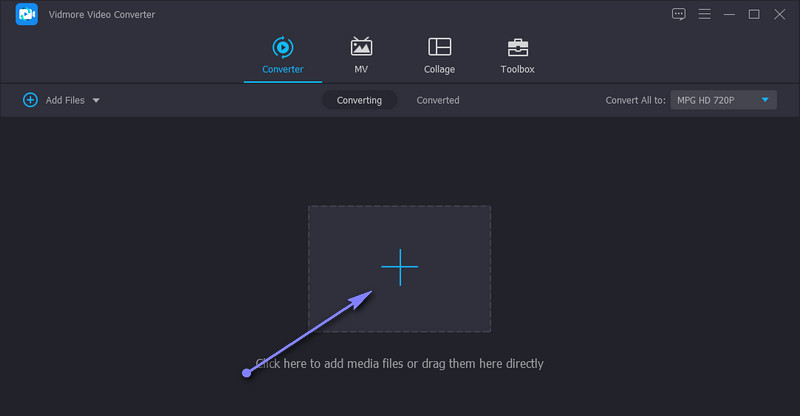
3. lépés Vágja ki a feltöltött filmet
Ezen a ponton kattintson a Vágott gombot a videó indexképéről. Ezután betölti az eszköz szerkesztőablakát. Innen kiválaszthatja, hogy melyik módszert szeretné használni a videó vagy videoklip kivágásához. Egyszerűen húzza a csúszkákat balra vagy jobbra a sávon a megtartani kívánt rész kiválasztásához. Ezt követően üss Megment a változások megerősítésére.
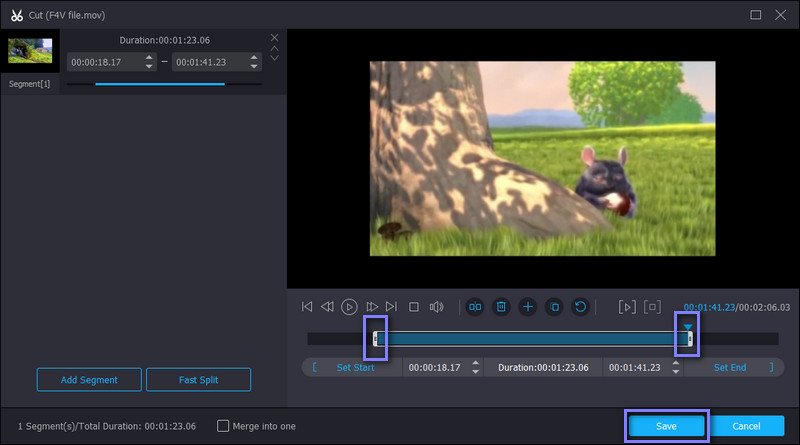
4. lépés: Szerkessze meg a videót (nem kötelező)
Tegyük fel, hogy javítani szeretné a videót ezzel a filmvágó alkalmazással. Ebben az esetben ezt a programban található szerkesztőpanelre kattintva teheti meg. Folytatás a Átalakító fülre, és nyomja meg a gombot Szerkesztés gombot a videó indexképéről. Ezután módosíthatja a videót. Vágja le a videót, forgassa el, adjon hozzá szűrőket és vízjeleket, állítsa be a hangerőt stb. Hit rendben a fájl mentéséhez.
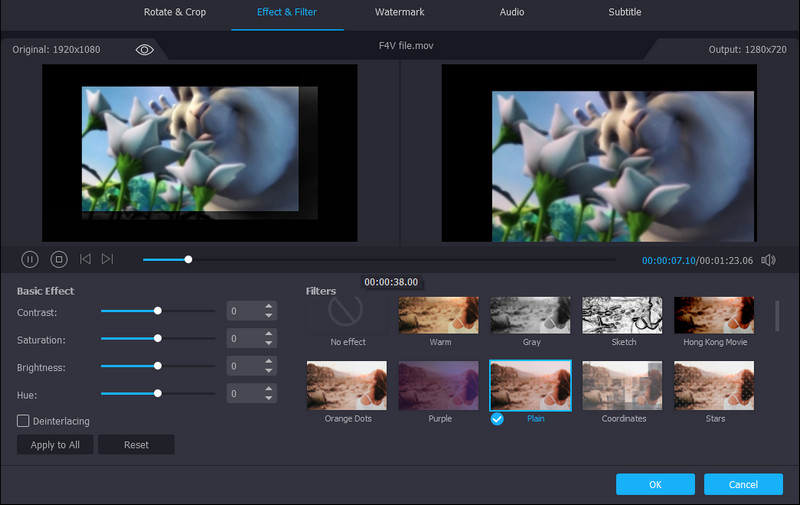
5. lépés Mentse el a vágott filmet
Ha minden készen van, térjen vissza a Átalakító fület, és válassza ki a kimeneti formátumot a Profil tálca. Irány a Videó fület, és válassza ki a megfelelő formátumot. Ha elkészült, kattintson a Összes konvertálása gombot a módosítások alkalmazásához és mentéséhez. A kimenetet az automatikusan megjelenő mappából fogja megkapni.
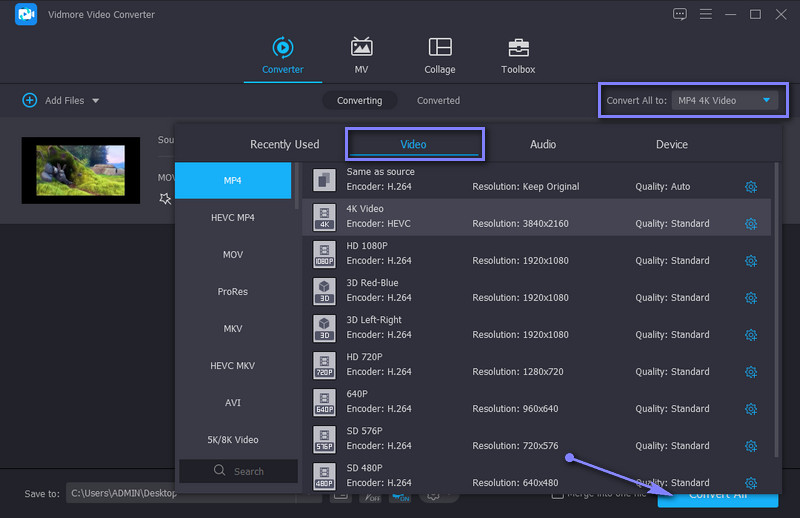
2. rész. Hatékonyabb filmvágók
1. VLC médialejátszó
A VLC médialejátszó egy jól ismert lejátszó, amely szinte bármilyen videó- és hangformátumot támogat. Ezenkívül teljesen működőképes olyan platformokon, mint a Windows, Macintosh és Linux. Ebben a programban az a lenyűgöző, hogy lehetővé teszi a videószerkesztést, például a fájlok kivágását, elforgatását és konvertálását. Ez az ingyenes filmklipvágó alkalmas más szemszögből készült videók készítésére. Valamire várni kell? Képes videókat letölteni videómegosztó oldalakról, pusztán a videó URL-je vagy linkje használatával.
Előnyök
- Különböző platformokkal és eszközökkel kompatibilis.
- Videó letöltővel jár.
Hátrányok
- Az alkalmazás időnként összeomolhat.
- Nem egyszerű módja a videók vágásának.
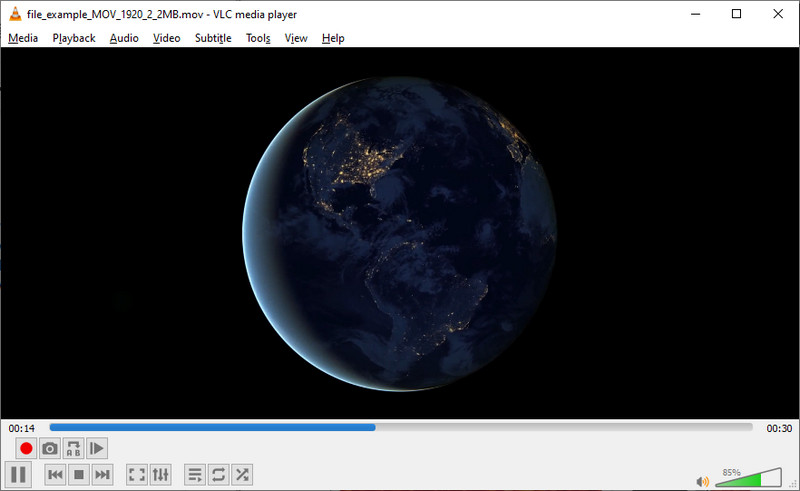
2. Gihosoft Video Editor
A Gihosoft Video Editor az egyik legjobb ingyenes filmvágó a videók vágásának egyszerűsége és egyszerű módja tekintetében. Ez a szerkesztő segíthet bizonyos videórészek újraformázás nélküli kivágásában. A videó minden másodperce az Ön irányítása alatt áll, így másodpercekkel csökkentheti, és szabadon megadhatja a kezdési és befejezési időpontokat. A videókon kívül ez lehetővé teszi az olyan hangformátumok vágását, mint a WMA, M4A, MP3, APE, AIFF és még sok más.
Előnyök
- Vágja le a videókat az eredeti minőség megőrzése mellett.
- Integrálja a fogd és vidd funkciót.
Hátrányok
- Nincsenek hozzáadott funkciók a videók szerkesztéséhez.
- Csak alapvető videóvágást tud végezni.
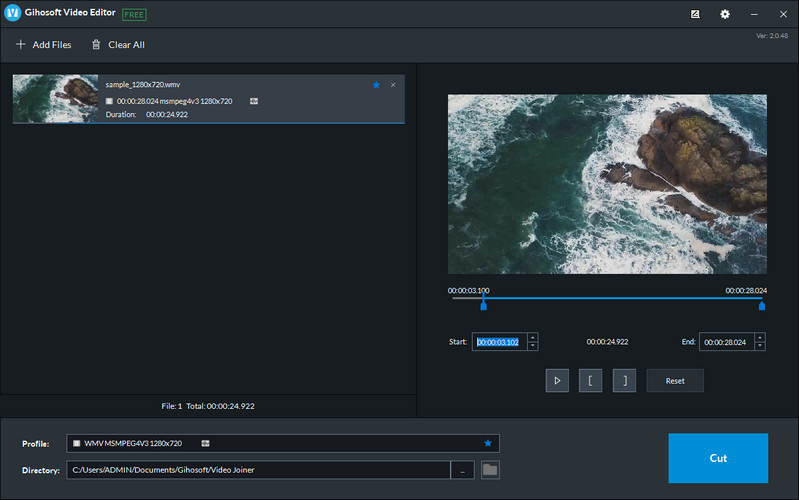
3. Pavtube
Egy másik jó ingyenes filmszerkesztő trimmer alternatíva a videók vágására és vágására a Pavtube. Képkockánkénti vágással pontosan tudja vágni a videókat. Ezenkívül nincs korlátozás a konvertálandó videók számára, valamint a videó fájlméretére vonatkozóan. Ezen kívül a program segítségével kivághatja a videót, beállíthatja a hangot, hozzáadhat feliratokat, vízjelet stb.
Előnyök
- Osztott képernyős felületet biztosít az eredeti és a kimeneti előnézethez.
- Különféle videó- és hangszerkesztő eszközök támogatottak.
Hátrányok
- Nem rendelkezik intuitív felülettel.
- A program használata előtt telepíteni kell.

4. Clideo
Végezze el videóvágási feladatát a Clideo nevű ingyenes online filmvágóval. Ez a web-alapú program lehetővé teszi a hosszú videók vágását vagy rövidebb verzióra vágását. A videókat a kormány segítségével levághatja a vágási tartomány kiválasztásához, vagy másodpercenként állíthatja be a kezdési és befejezési időt. Ezenkívül az eszköz lehetővé teszi a végső videó kimeneti formátumának kiválasztását.
Előnyök
- A felhasználók regisztráció nélkül is használhatják a programot.
- Alkalmazzon be- és kiúsztatási effektusokat a videón.
Hátrányok
- Viszonylag lassú sebességgel tölti be a videókat.
- Kizárólag az internet kapcsolattól függ.

5. Aconvert.com
A következő ingyenes filmklipvágó, amelyet használhat, az Aconvert.com. Ezzel az eszközzel videókat vághat ki szoftver telepítése nélkül. Támogatja az MP4, MKV, MOV, WEB, WMV és még sok más formátumot. A videóvágás mellett lehetővé teszi a videók egyesítéssel, kivágással, forgatással és konvertálással történő szerkesztését is. A legjobb az egészben, hogy a felhasználók médiafájlokat tölthetnek fel a Dropboxból és a Google Drive-ból.
Előnyök
- Tölts fel videókat online tárhelyszolgáltatásokból, például a Drive-ból és a Dropboxból.
- Különféle videószerkesztő eszközökkel érkezik.
Hátrányok
- A fájl mérete legfeljebb 200 MB lehet.
- Nem biztosít videó előnézetet.
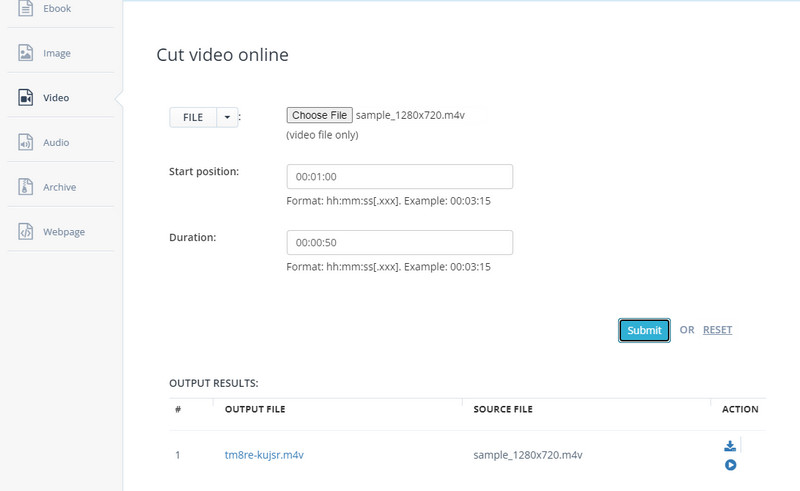
További irodalom:
A legjobb 10 ingyenes Movie Maker filmkészítéshez Windows / Mac rendszeren
Tudjon meg többet arról, hogyan készítsen saját akciófilmet
3. rész. GYIK a filmvágókkal kapcsolatban
Ki lehet vágni egy videó egyes részeit?
Igen. Valójában különböző megközelítések léteznek ennek elérésére. A videót több részre oszthatja, és törölheti a nem kívánt részeket. Ezenkívül néhány program lehetővé teszi a kormány használatát, hogy gyorsan elérje a videóvágási tartományt.
Hogyan oszthatok fel egy nagy videót több részre?
Vannak fantasztikus videóelosztók, amelyek segítségével nagyméretű videóit több részre oszthatja. Példaként használhatja a Vidmore Video Convertert. Egyszerűen töltse fel a felosztani kívánt videót. Kattintson a Kivágás gombra, majd a Gyors felosztás gombra a videó gyors felosztásához különálló részekre. Ezt követően eldöntheti, hogy törli vagy megtartja a videó felosztott részeit.
Melyik a legjobb filmvágó a Windows 10 rendszerhez?
A legjobb filmvágó kiválasztása szubjektív lehet. Általában az Ön személyes preferenciáitól függ. A fenti eszközök közül választhat, miután alaposan megvizsgálta azok jellemzőit és funkcióit.
Következtetés
A korábbi filmvágó Az alkalmazások segítségével könnyedén vagy problémamentesen vághatja le a filmeket. Az igényeinek megfelelő alkalmazás kiválasztásához kipróbálhatja az egyes eszközöket, és megnézheti, melyik előnyös. Közelről nézve azonban a Vidmore Video Converter kiemelkedik az általa kínált különféle szerkesztési és vágási lehetőségek miatt. Ráadásul könnyen használható. Még egy korábbi tapasztalat nélküli zöldkezes felhasználó is gyorsan eligazodhat az eszközben.


